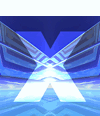
Xサーバ・カタログ
北浦 訓行
2003/7/15
| シンプルな低価格商用Xサーバ X-Win32 Version 5.4 |
|
X-Win32はその名前のとおり、Win32環境で動作する商用のXサーバです。ほかの商用Xサーバがさまざまな機能を盛り込み、ユーザーの利便性を追求しているのとは一線を画し、シンプルで高速、手ごろなライセンス料を実現しています。
ライセンスには、シングルおよび商用ライセンス、教育機関用ライセンス、政府機関用ライセンス、学生用ライセンスと、さまざまなタイプが用意されています。一般的なシングルライセンスの価格は、X-Win32単体が245ドルですから、日本円で3万円弱になります。ほかの商用Xサーバが7〜8万円ですから、価格はかなり低めです。
ただし、XIMプロトコルをサポートしていないため、WindowsのIMEを使用して日本語を入力することはできません。sshは別売で、X-Win32+SSHで295ドル(1年間の無料アップグレードと無制限テクニカルサポート付き)になります。
X-Win32のシンプルさは、[スタート]メニューに登録されるメニュー項目にも表れています。X-Win32のメニューは、X-Win32本体と設定ツールのX-config、そしてヘルプの3つだけです。
X-Win32のWebサイトには、日本語のサポート情報は載っていません。FAQやオンライン・チュートリアル、掲示板、メーリングリストなどはすべて英語です。また、マニュアルもありません。その代わり、日本語のヘルプが充実しています。FAQもヘルプに掲載されています。
評価版は、ダウンロードページから入手できます。最初にユーザー情報を入力すると、メールでダウンロード用のURLと45日間試用できるライセンスキーが送られてきます。試用は個人でも申し込めますが、申し込みページがSSLで保護されていない点は気になります。また、ユーザー登録は英語(ローマ字)で行います。
■設定ツール
X-Win32の設定は、X-configユーティリティで行います(画面1)。接続の設定を行うときは、[ウィザード]ボタンをクリックします(XDMCP接続は[追加]ボタンでも可能)。接続の設定以外は、タブをクリックしてそれぞれの設定を行います。
 |
| 画面1 X-config。タブで機能を切り替える方式のユーザーインターフェイス |
X-Win32でホストに接続するときは、X-Win32本体を起動した後、メニューから[セッション]を選択して、登録したセッションから選択します。
[スタート]メニューからX-Win32を起動すると、タスクバーの通知領域(システムトレイ)にX-Win32のアイコンが表示されます(シングルウィンドウモードのときはタスクバーに表示される)。このアイコンを右クリックすると、メニューが表示されます。[セッション]をポイントすると、登録済みのセッション一覧が表示されます(画面2)。
 |
| 画面2 X-Win32のメニュー |
なお、X-configには、[ショートカット作成]というボタンがあり、セッションのショートカットが作成できそうです。ただし、筆者の環境ではエラーが出て、このボタンは機能しませんでした。
■Linuxへの接続
X-Win32では、Linuxへの接続プロトコルを以下の2つから選択できます。sshに関しては、別売のプログラム(F-Secure社のSSH)を導入しなければなりません。
- XDMCP
- rexec
XDMCP接続は、以下のモードをサポートしています。
|
モード
|
意味
|
| クエリー | 接続先を直接指定する |
| 間接 | リモートホストに接続してから、接続先PCの一覧を表示する |
| ブロードキャスト | ブロードキャストでXDMCP接続をリクエストし、最初に応答したホストに接続する |
| マルチキャスト | XDMCP接続が可能なホストを検索して、一覧から接続するホストを選択する |
ユーザー名とパスワードを入力すると、コンソールからログインしたときと同じ状態で、X Window Systemが起動します。
rexecで接続するときは、X-configのウィザードで[rexec]を指定して設定を行います。[コマンド]は、Linuxのデフォルトはxtermになっています。そのままでも構いませんが、日本語の表示などを行いたいときは、xtermの「x」を「k」に変更してktermを利用しましょう。
|
5/8
|
|
||||||||||||||||
|
||||||||||||||||
| Linux Square全記事インデックス |
| Linux Squareフォーラム 製品情報・レビュー関連記事 |
| 特集:2007年、Linuxディストリビューションの歩みを振り返る 商用、非商用ともにメジャーバージョンアップが相次いだ2007年。主なディストリビューションを取り上げ、アップデート内容を紹介します |
|
| プロダクトレビュー[Ubuntu 7.10 日本語ローカライズド Desktop CD] 海外のみならず日本国内でも人気急上昇中のUbuntu。優れたインターフェイスを備えるとともに、豊富な機能がコンパクトにパッケージされている |
|
| 特集:業務で使うデスクトップLinux カタログ 定型業務さえこなせればよいという部門も多い企業環境は、コンシューマ市場以上にLinuxへの移行が容易ともいえる。そこで、6つのLinuxディストリビューションを紹介する |
|
| 特集:Linuxで動くリレーショナルデータベース・カタログ データベースサーバのOSとしてLinuxを採用するケースが増えている。Linuxで動作する7つの主なリレーショナルデータベースを紹介する。製品導入の際の参考にしてほしい |
|
| 特集:Windowsで動くXサーバ・カタログ やや特殊な用途に用いられてきたXサーバだが、活用しだいでは普通の管理用途にも有用だ。そこで、Windowsで動作する6本のXサーバを紹介する。選択の参考にしてほしい |
|
| 特集:Linuxで動くJavaアプリケーションサーバ・カタログ アプリケーションサーバは、いま最も開発競争が激しいジャンルの1つだ。その中から、Linuxに対応する5つの商用製品を紹介する。製品導入の際の参考にしてほしい |
|
| 特集:Linuxで動くWebグループウェア・カタログ Linuxを業務用サーバに採用するケースも増えている。そこで、Linuxをサーバとして利用するWebベースのグループウェアを紹介しよう |
|
|
- 【 pidof 】コマンド――コマンド名からプロセスIDを探す (2017/7/27)
本連載は、Linuxのコマンドについて、基本書式からオプション、具体的な実行例までを紹介していきます。今回は、コマンド名からプロセスIDを探す「pidof」コマンドです。 - Linuxの「ジョブコントロール」をマスターしよう (2017/7/21)
今回は、コマンドライン環境でのジョブコントロールを試してみましょう。X環境を持たないサーバ管理やリモート接続時に役立つ操作です - 【 pidstat 】コマンド――プロセスのリソース使用量を表示する (2017/7/21)
本連載は、Linuxのコマンドについて、基本書式からオプション、具体的な実行例までを紹介していきます。今回は、プロセスごとのCPUの使用率やI/Oデバイスの使用状況を表示する「pidstat」コマンドです。 - 【 iostat 】コマンド――I/Oデバイスの使用状況を表示する (2017/7/20)
本連載は、Linuxのコマンドについて、基本書式からオプション、具体的な実行例までを紹介していきます。今回は、I/Oデバイスの使用状況を表示する「iostat」コマンドです。
|
|




